*필자의 컴퓨터는 Macbook air m1 입니다
설치내용
- Ubuntu 22.04
- UTM
-
아래 링크에서 우분투를 설치합니다
https://ubuntu.com/download/server/arm
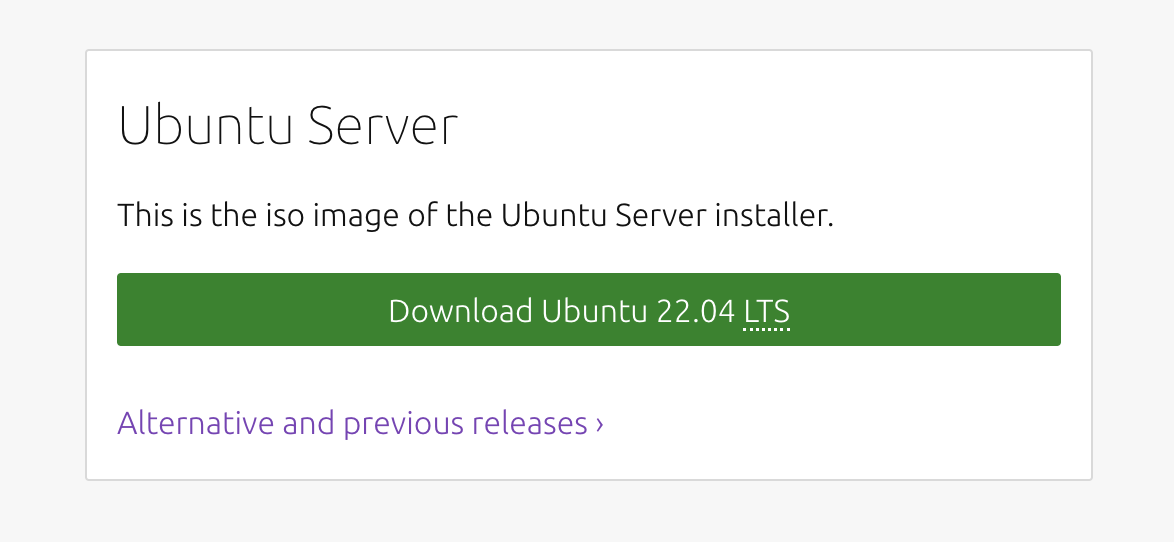
최신버전인 우분투 22.04버전을 다운받습니다.
(필자는 다른 SW 프레임워크를 다운하기 위하여 20.04버전을 다운받았습니다.)
( 09.22일자 22.04로 변경 완료.) -
아래 링크에서 Assets를 클릭한 후, UTM.dmg를 다운로드 받아 설치할 수 있습니다.
https://github.com/utmapp/UTM/releases

(최신화된버전 순으로 있으니 확인하시고 다운하시면 됩니다.) -
다운로드 받은 UTM.dmg를 더블클릭한 후, UTM 아이콘을 클릭한 채 드래그하여 Applications 폴더 아이콘 위에서 놓으면 됩니다.
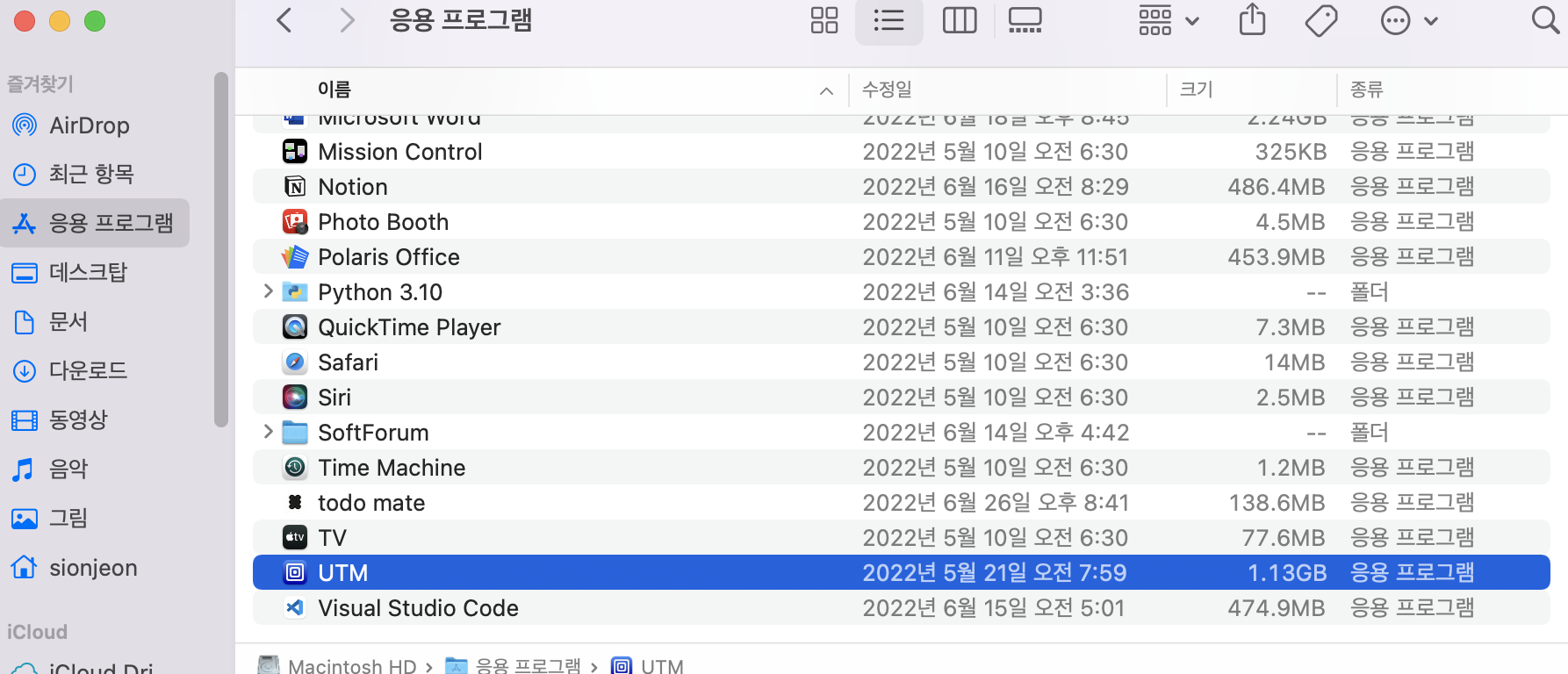
응용프로그램에 UTM 이 있는것을 확인할 수 있습니다.
-
UTM을 실행합니다. 열기를 클릭합니다.
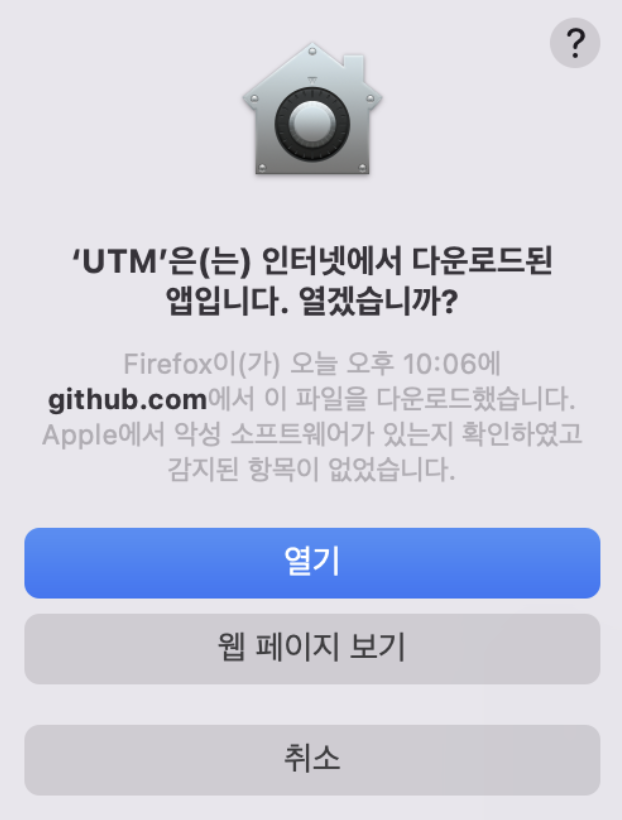
-
새 가상머신 만들기를 클릭합니다.
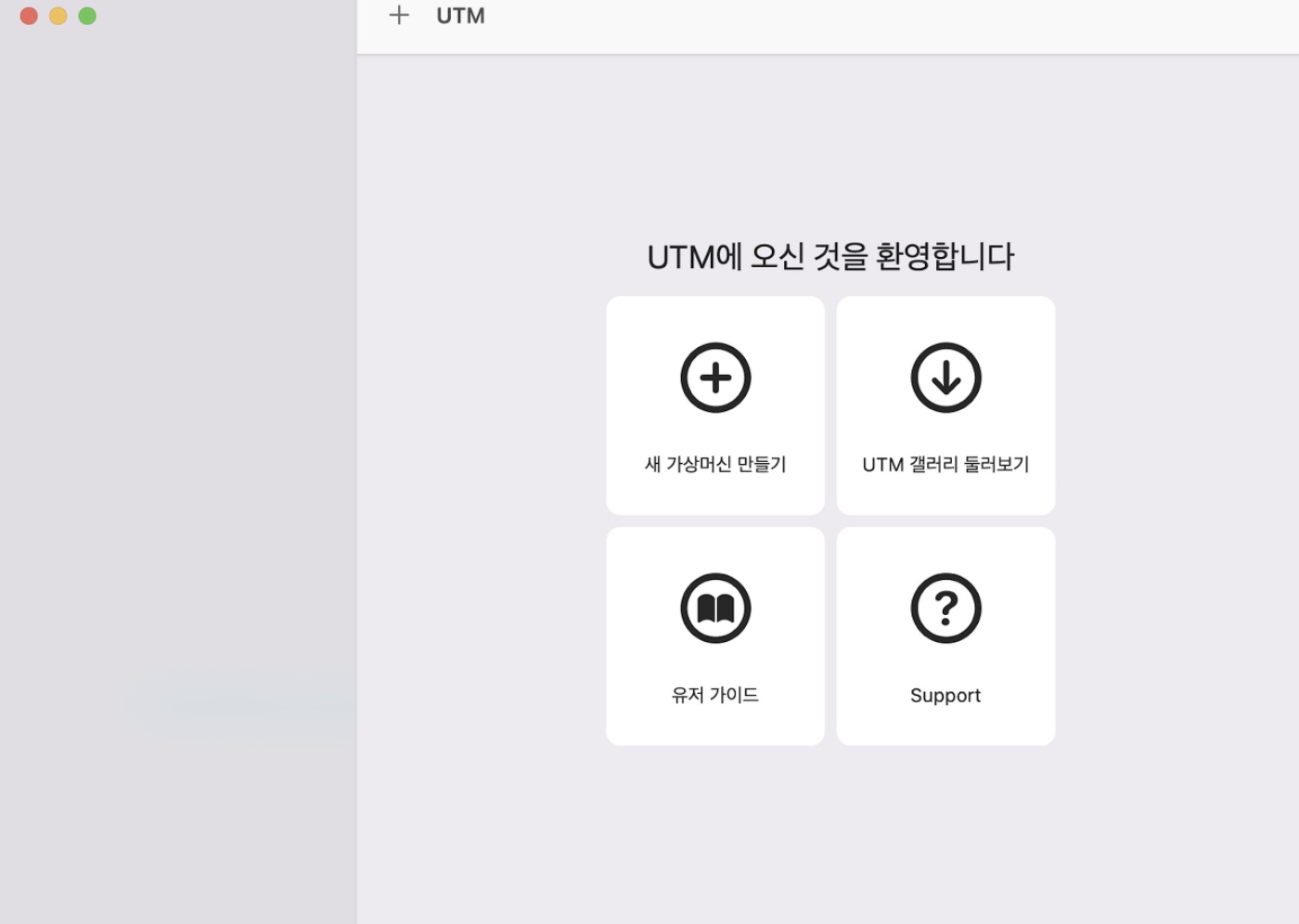
-
맥북 m1과 동일한 아키텍처인 우분투 서버 ARM 버전을 설치할 것이므로 Virtualize를 선택합니다.
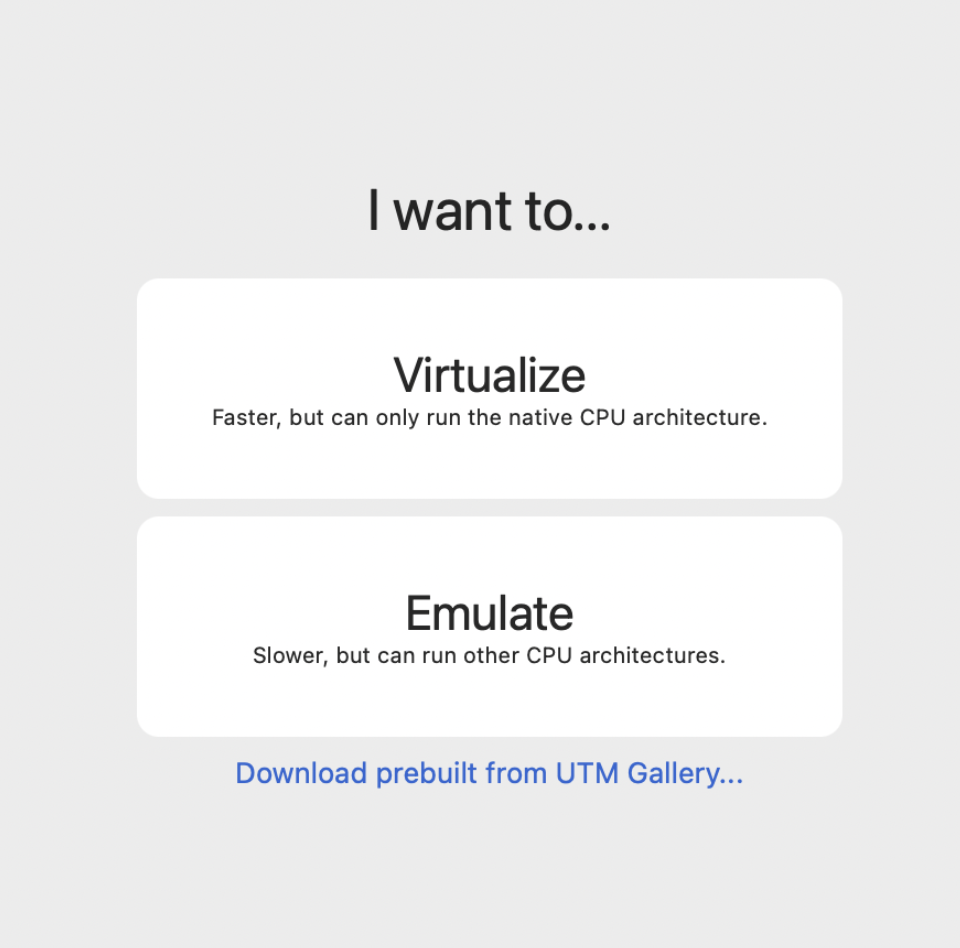
-
리눅스를 선택합니다.
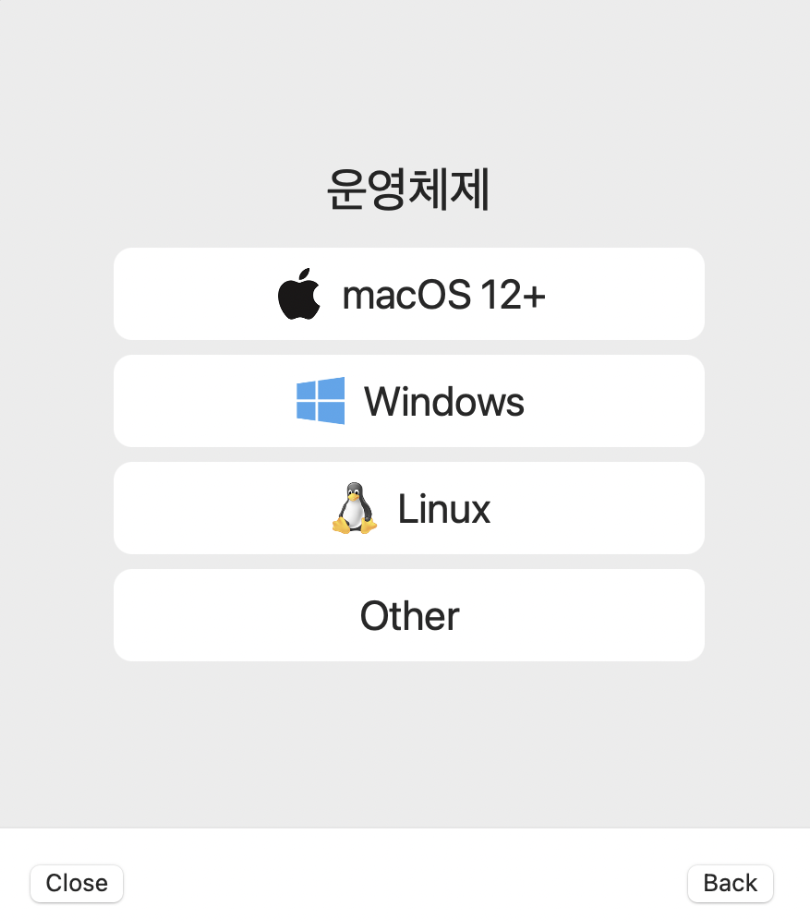
-
Use Apple Virtualization을 체크하지 않고( 이 옵션을 사용했더니 부팅이 되지 않았습니다.) Boot ISO Image에 있는 선택 버튼을 클릭합니다.
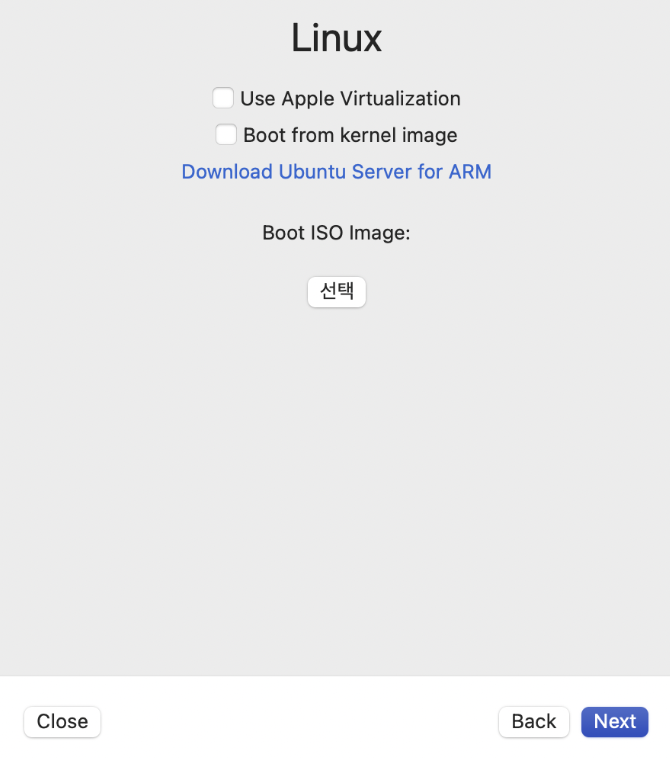
-
우분투 서버 ARM iso 파일을 선택하고 열기 버튼을 클릭합니다.
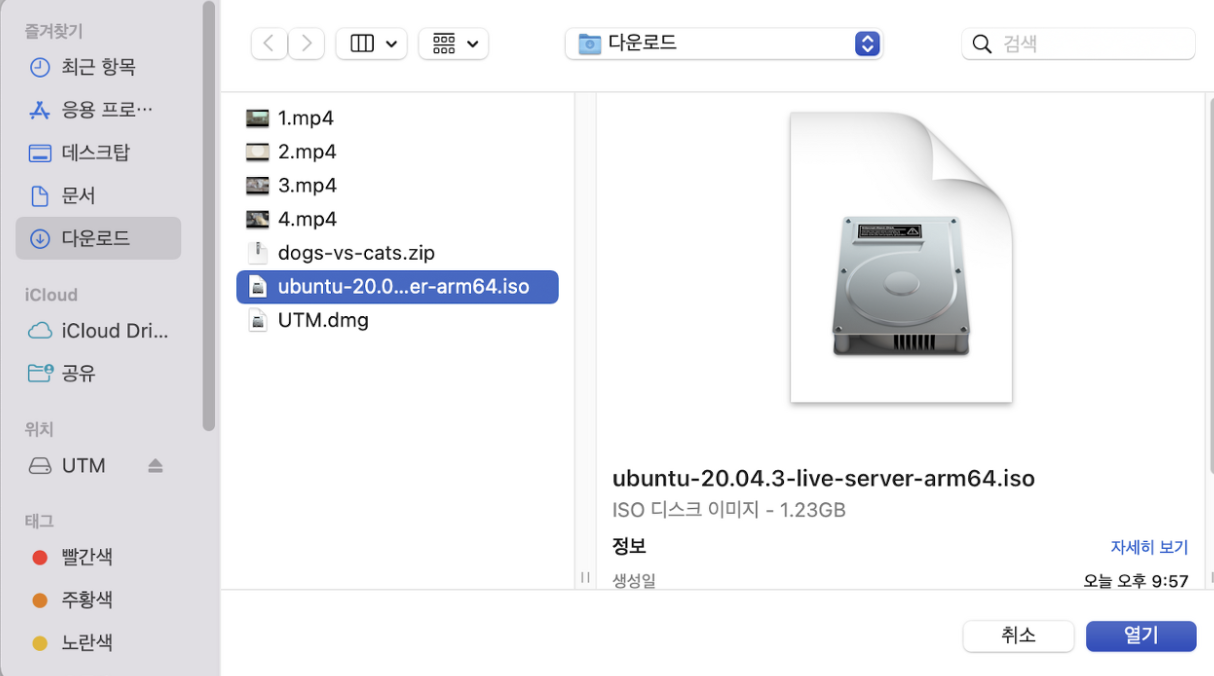
-
next 버튼을 클릭합니다.
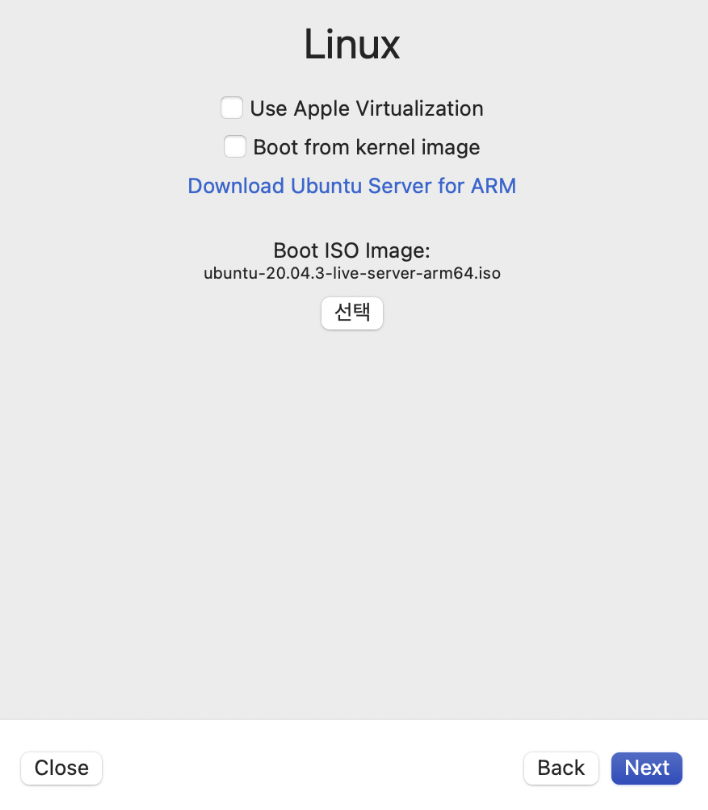
-
실제 메모리 크기와 CPU 코어 개수의 절반 이하로 설정하고 Next 버튼을 클릭합니다. Enable hardware OpenGL acceration은 체크하지 않는것이 좋을 듯합니다.

-
저장공간 크기를 지정합니다. 최소 20기가 이상으로 잡는 것이 좋습니다.
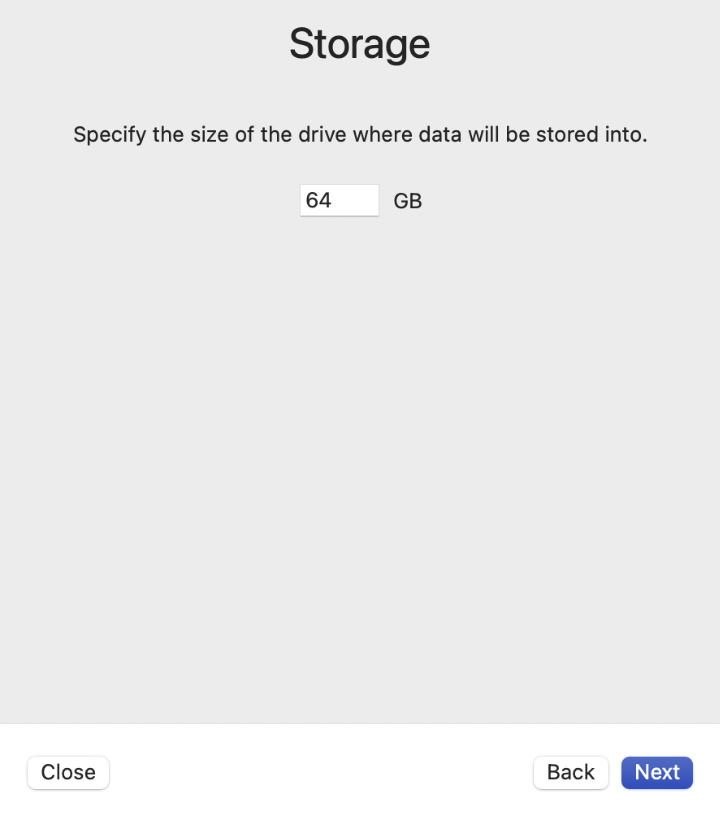
-
공유폴더 설정은 진행하지 않았습니다.
-
가상 머신의 이름을 정할 수 있습니다.
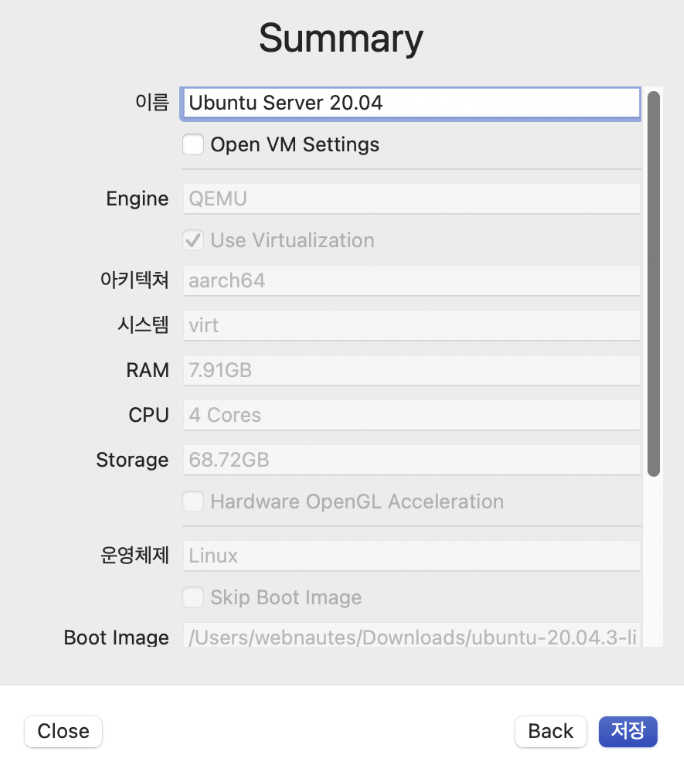
-
플레이 아이콘을 클릭하면 우분투 부팅이 시작됩니다
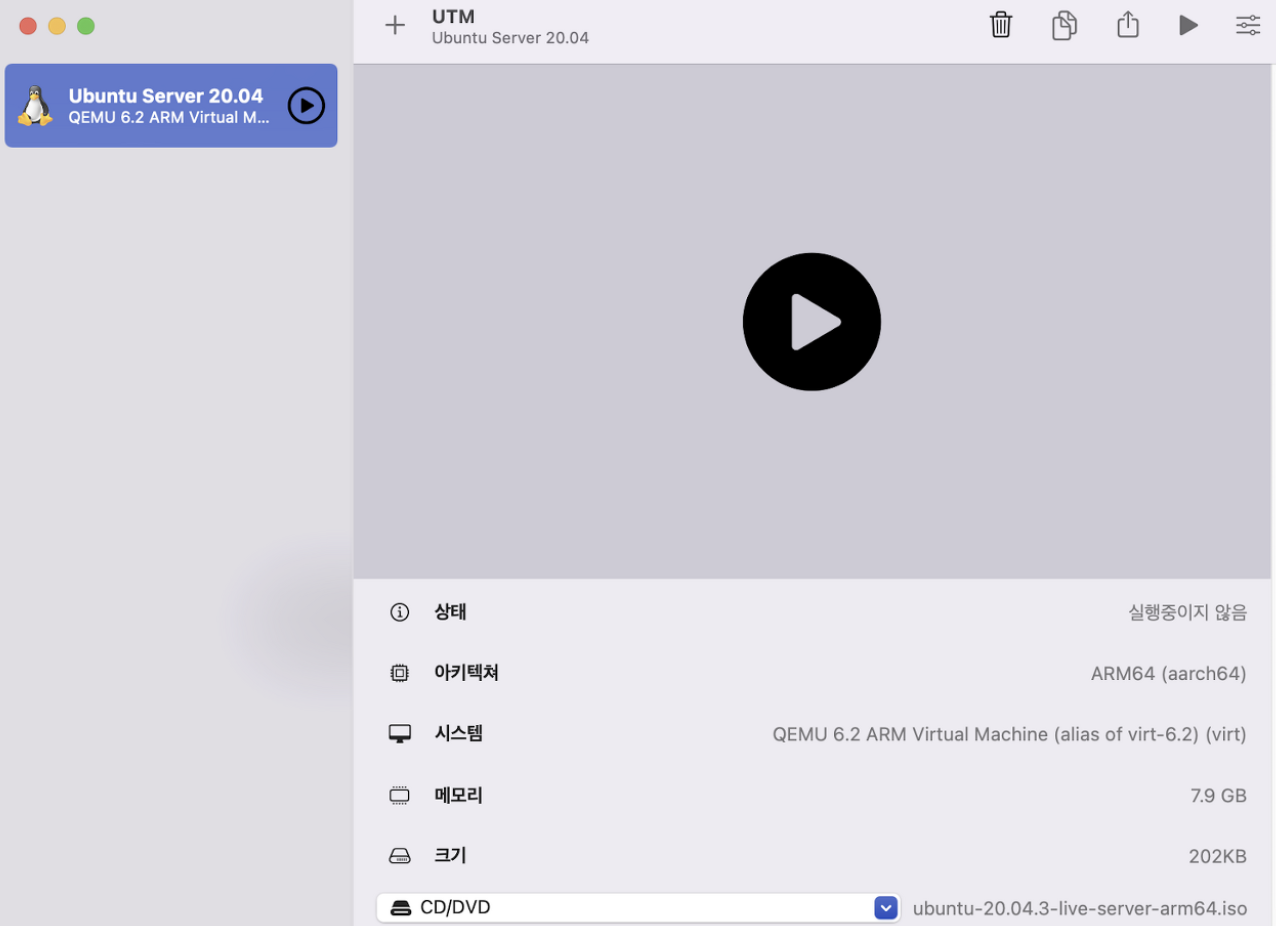
- 검은화면에 맨 위 Install Ubuntu Server에서 엔터를 입력합니다.
디폴트값으로 진행하면 됩니다. 설치 언어에 한국어가 없어서 English를 선택해야 합니다.
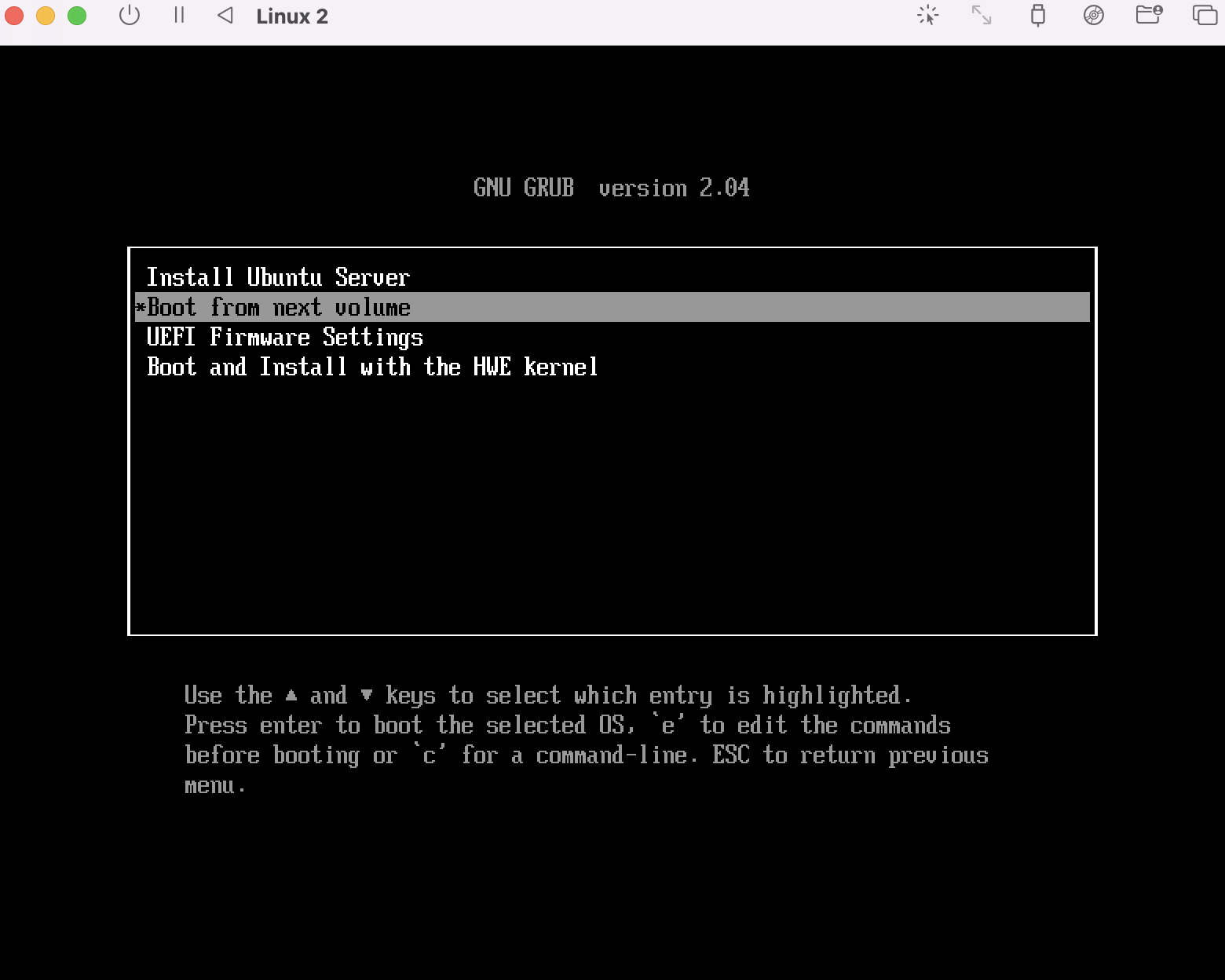
- 마지막 창에서 Cancel updating and Reboot 를 선택하신 다음
리눅스 창에서 login 하시고 password를 입력한 다음 밑에 방법을 따라주세요.
필자는 22.04 버전을 설치했습니다.
1. ver 20.04 설치 방법
-
설치 완료후 다음처럼 ISO 이미지를 제거합니다.
(파란색 화살표를 누른 후 초기화 선택) ->Empty로 표시됨

-
다시 실행 후, 데스크탑 환경을 위해 Ubuntu Desktop을 설치합니다.
$ sudo apt update
$ sudo apt install tasksel
$ sudo tasksel install ubuntu-desktop*버전에 따라 명령어가 상이할 수 있습니다. ex) sudo apt-get udpate
(보라색 화면이 뜸, 로그인 한 후 설치 데스크탑 환경 구축)
- 설치가 끝나면 Ubuntu를 재부팅합니다.
$ sudo reboot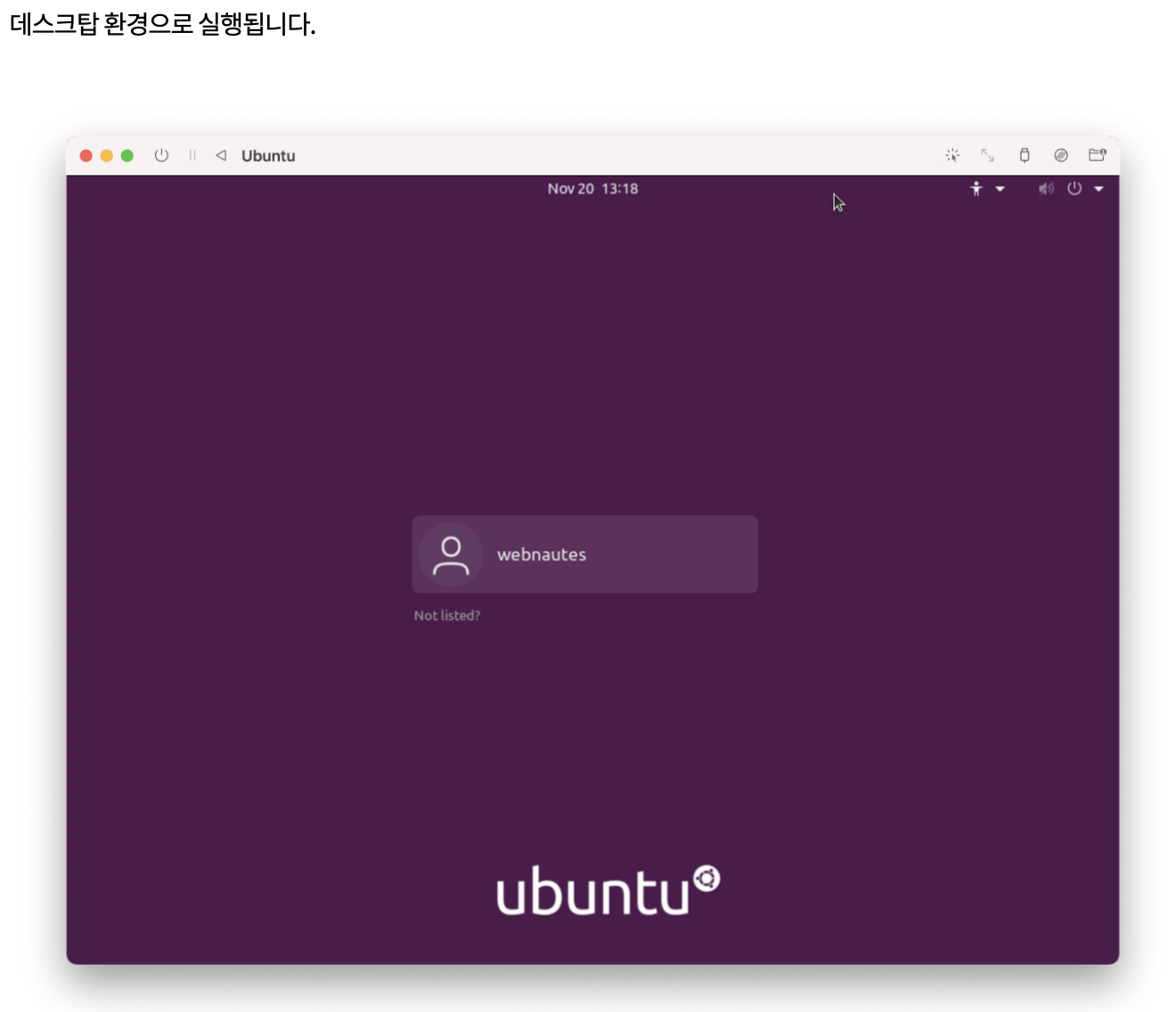
2. ver 22.04 설치 방법
- 우분투 데스크탑 환경을 위해 다음 명령어를 실행해줍니다.
sudo apt-get update
sudo apt-get upgrade
apt-get install ubuntu-desktop
- Ubuntu Desktop를 실행하는 명령어는 startx 입니다.
- 이후에 UTM을 통해 리눅스를 실행하실 때는 Boot from next volume을 선택하시면 우분투가 실행됩니다!
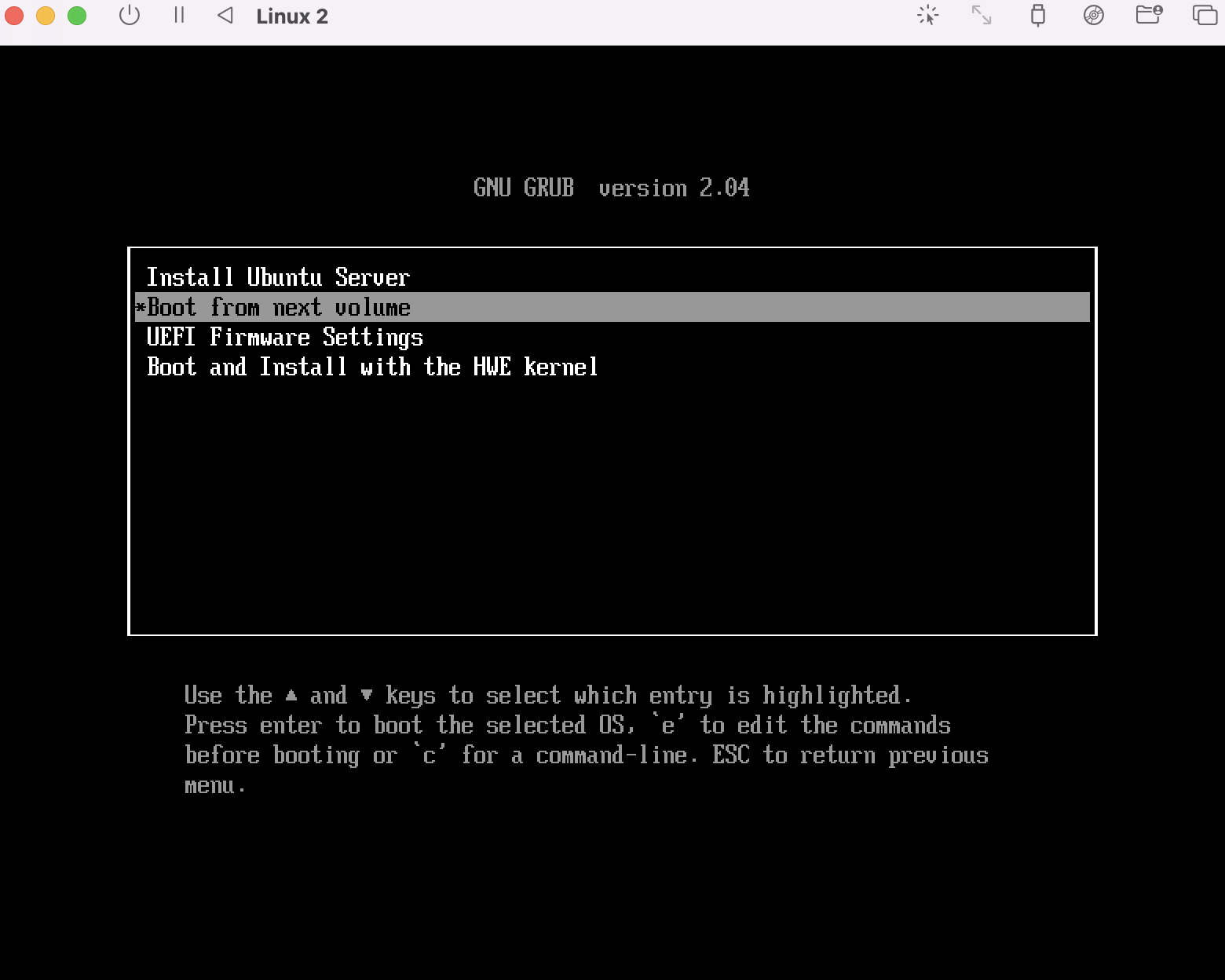
오류 발생 시 위 여기를 참고해주세요 !
참고자료
https://webnautes.tistory.com/1580
https://snowdeer.github.io/linux/2017/08/04/install-gui-desktop-on-ubuntu/
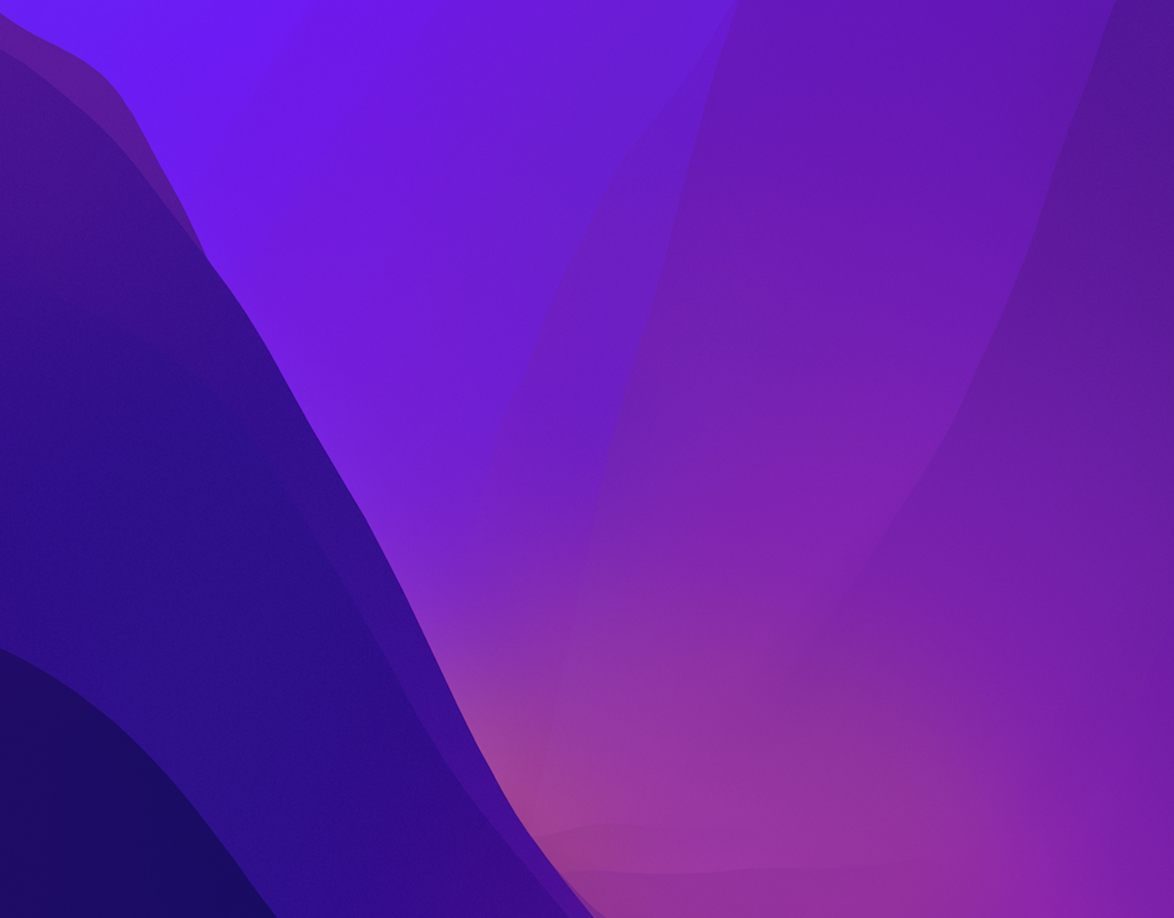

안녕하세요! 글 읽고 utm 환경에서 우분투를 설치하고 있습니다.
서버 생성까진 동일한데, https://ubuntuforums.org/showthread.php?t=2408014&s=5a23ac8dce41a371d63e2d26f0fa1bf5 < 위 링크와 같이 서버를 구동시켜 우분투를 설치하려고 하면 선생님과는 다른 화면이 뜹니다. UEFI boot를 끄면 guest has not initialized the display라 뜨는데 해결방법을 아십니까? 영문으로 찾아봐도 해결방법을 찾을 수 가없네요 ㅠㅠ